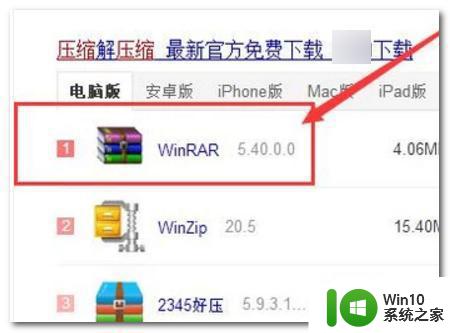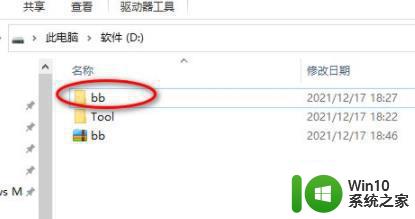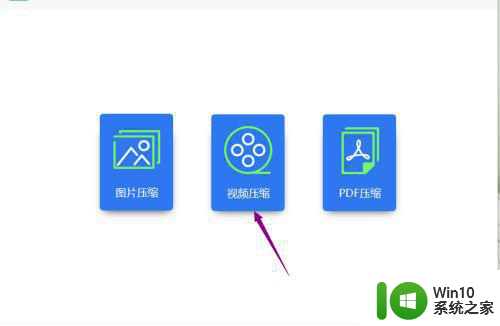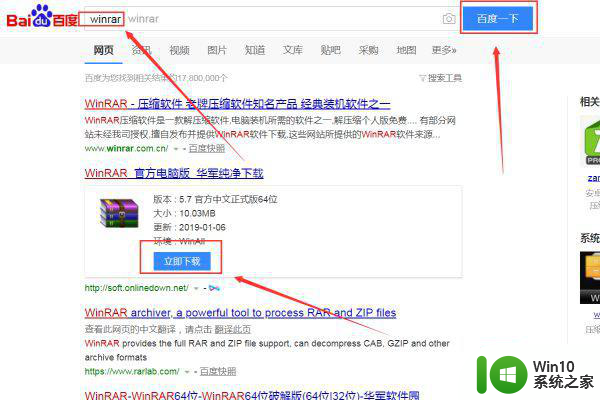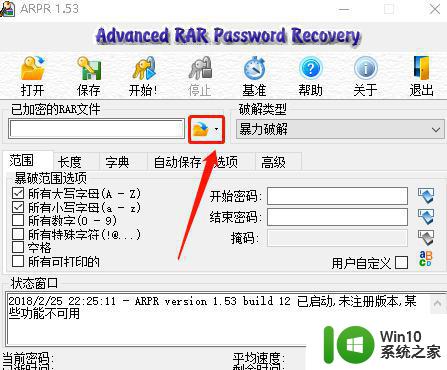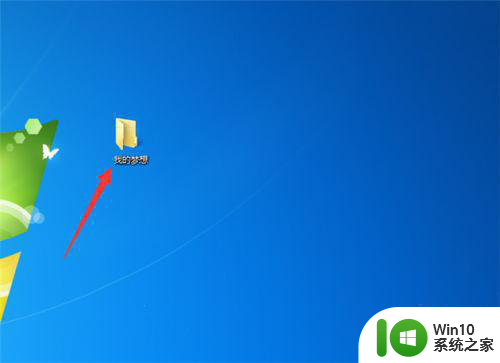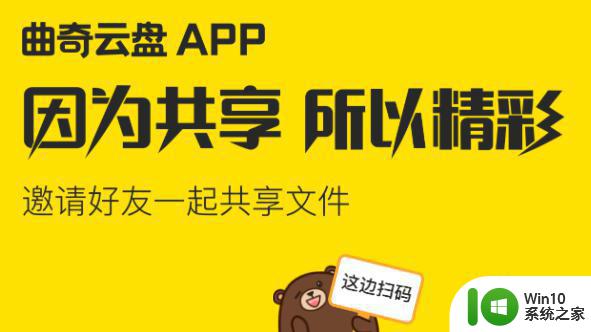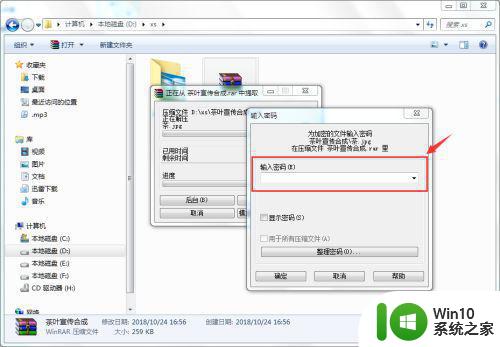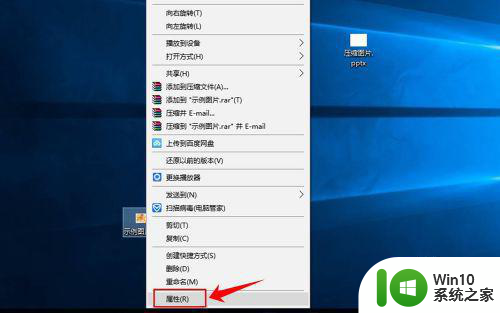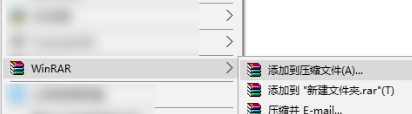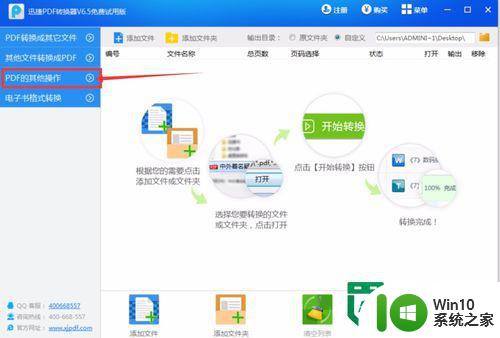优盘快速压缩文件的方法 优盘文件压缩软件推荐
在日常工作和生活中,我们经常需要传输大量文件,而优盘快速压缩文件成为了许多人的首选,通过使用优盘文件压缩软件,我们可以快速将大文件压缩成小文件,方便传输和存储。在这个信息爆炸的时代,选择一个好用的优盘文件压缩软件是非常重要的。接下来我们将介绍一些值得推荐的优盘文件压缩软件,帮助您提高工作效率。

优盘文件压缩软件推荐:
如果将目标内容保存到U盘之前,先对其进行压缩操作,之后再将它保存到U盘中的话,就能间接地达到为U盘扩容的目的;为此,我们可以按照如下步骤,让U盘自动在保存文件之前先对其进行压缩操作:
首先在系统桌面上创建一个新的压缩文件,并将该文件取名为“U盘压缩器”,再将该压缩文件直接拖放到U盘的根目录下面;
其次打开系统资源管理器窗口,逐一展开“X:Documents and SettingsuserSendto”子文件夹(其中X为Windows系统所在的磁盘分区符号,user为登录Windows系统的当前帐号名),然后用鼠标右键拖动U盘根目录下面的“U盘压缩器”文件到“Sendto”子文件夹窗口中,并在其后弹出的右键菜单中执行“在此位置创建快捷方式”命令;
之后,当我们需要将某个目标文件保存到U盘时,只要用鼠标右键单击目标文件,从其后出现的右键菜单中依次选择“发送到”/“添加到U盘压缩器”命令,这样一来目标文件就会被先压缩后保存到U盘中了。
以上就是优盘快速压缩文件的方法的全部内容,有遇到这种情况的用户可以按照小编的方法来进行解决,希望能够帮助到大家。